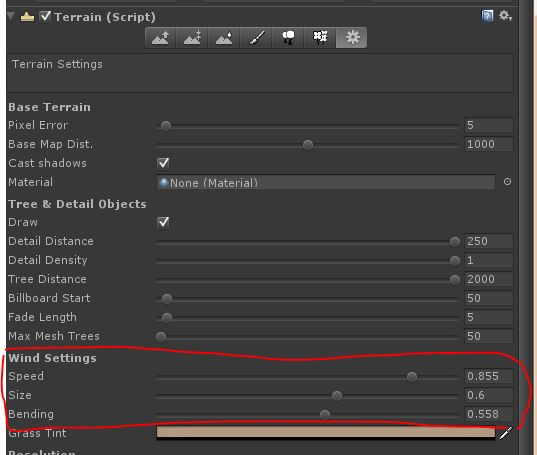Unity3D游戏开发从零单排(三) - 极速创建狂拽酷炫的游戏地形
提要
在Unity工作流程内,地形是一个不可缺少的重要元素,不论是游戏或虚拟现实都会使用到各种类型的地形效果,在这个教学中我们需要了解到地形的制作基本概念与,其中对于Unity的地形操作部分需要大量的操作练习.熟悉这些功能操作之后,相信对于游戏地形的制作与运用将会更得心应手。
先看最终效果:
环境:windows7 64bit Unity3d4.2.1
所需资源:terrain.raw
创建工程
File -> New project
选择工程存放的位置,同时导入 Skyboxed.unityPackage(天空盒), Terrain Assets.unityPackag(地形)和Tree Creator.unityPackage(树木).
再导入一个包,这个需要导入一个官方的树木,草地的包,
创建地形
在Hierarchy中,creatte ->Terrain.场景中就自动产生一个平面,这是地形默认使用的基本原型。地形的各种属性在右边的inspector里面
地形的制作通常使用的是heightmap,在unity3d是就是.raw文件,Raw文件里面记录着灰阶的位阶图,藉由灰阶的落差来产生地形的高低。当然也可以用自带的地形工具来创建。
还是在inspector中,点击Import Raw...选择下载的附件terrain.raw,不改动任何设定,直接按下 Import将地形高度贴图导入。
经过贴图的导入后,原本的平面转换成高低起伏的地形,接下来我们就可以开始绘制地形上的纹理效果。
地形纹理
现在需要给山绘制一些纹理,就是第四个工具。首先是导入纹理,导入四种,首先是基本的地面,一种是草地,然后是山顶的石头纹理,还有就是山脚的纹理。
最好导入多种纹理,设置好笔刷,先刷个大概,然后刷些细节,绘制出来的效果就像:
山脚下
山顶
种树种草
在Terrain(Script)的第五个工具
因为之前导入了Terrain Assets的包,所以这里可以直接导入一些树。参数设置在Setting里面。
然后就是选择各种树漫山遍野地刷!
花草的操作类似,第六个工具,导入一些模型之后就可以开始刷了!
刷子的几个参数,Brash Size,Opacity,Target Strenth都可以自己调节下看看,很好理解。刷的同时按住shift就是删除。
灯光、天空盒和雾还有风
最后要添加的部分虽然不属于地形的创建,但是增加了整合场景的真实程度。
灯光的话直接在Hierarchy中create一个directional light就好了,调整下强度。
默认情况下摄像机的背景是深蓝色的,下面是添加天空盒到摄像机上。选择main camera,在右边的inspector中设置如下:
这时候就有天空了。
这里用最简单的全局雾的效果。Edit->Rendering Setting设置如下:
风的设置直接在地形的属性中设置就可以了,加上风之后植物就可以随风摆动。
到这里,一个炫酷的地形就完成了,编译运行下,就可以看到最终的场景效果。
参考
究极 Unity 地形制作 - 极速创建华丽的游戏地形 - http://www.narkii.com/club/thread-260061-1.html
《Unity3D game essential》